Turinys
Šiame vadovėlyje paaiškinamos "Excel" funkcijų MONTH ir EOMONTH veržlės. Rasite daugybę formulių pavyzdžių, kaip "Excel" programoje iš datos išgauti mėnesį, gauti pirmą ir paskutinę mėnesio dieną, konvertuoti mėnesio pavadinimą į skaičių ir dar daugiau.
Ankstesniame straipsnyje nagrinėjome įvairias formules savaitės dienoms apskaičiuoti. Šiandien dirbsime su didesniu laiko vienetu ir susipažinsime su "Microsoft Excel" teikiamomis mėnesiams skirtomis funkcijomis.
Šioje pamokoje išmoksite:
"Excel" funkcija MONTH - sintaksė ir naudojimo būdai
"Microsoft Excel" turi specialią funkciją MONTH, skirtą mėnesiui išvesti iš datos, kuri grąžina mėnesio numerį nuo 1 (sausis) iki 12 (gruodis).
Funkciją MĖNESIS galima naudoti visose "Excel 2016-2000" versijose, o jos sintaksė yra kuo paprasčiausia:
MĖNESIS(serijinis_numeris) Kur serijinis_numeris yra bet kuri galiojanti mėnesio, kurį bandote rasti, data.
Kad "Excel" formulės MONTH veiktų teisingai, datą reikia įvesti naudojant funkciją DATE(metai, mėnuo, diena). Pavyzdžiui, formulė =MONTH(DATE(2015,3,1)) grąžina 3, nes DATA yra 2015 m. kovo 1 diena.
Tokios formulės kaip =MONTH("2015 m. kovo 1 d.") taip pat veikia gerai, tačiau sudėtingesniuose scenarijuose gali kilti problemų, jei datos įvedamos kaip tekstas.
Praktikoje, užuot nurodžius datą per funkciją MONTH, patogiau nurodyti ląstelę su data arba pateikti datą, kurią grąžina kita funkcija. Pvz:
=MONTH(A1) - grąžina A1 ląstelėje esančios datos mėnesį.
=MĖN(TODAY()) - grąžina einamojo mėnesio numerį.
Iš pirmo žvilgsnio "Excel" funkcija MĖNESIS gali atrodyti paprasta. Tačiau peržiūrėkite toliau pateiktus pavyzdžius ir nustebsite sužinoję, kiek daug naudingų dalykų ji iš tikrųjų gali atlikti.
Kaip gauti mėnesio numerį iš "Excel" datos
Yra keli būdai, kaip "Excel" programoje iš datos gauti mėnesį. Kurį iš jų pasirinkti, priklauso nuo to, kokį rezultatą norite pasiekti.
MĖNESIO funkcija "Excel" - gauti mėnesio numerį iš datos
Tai akivaizdžiausias ir paprasčiausias būdas konvertuoti datą į mėnesį "Excel" programoje. Pvz:
=MĖNESIO(A2)- grąžina A2 ląstelėje esančios datos mėnesį.=MONTH(DATE(2015,4,15))- grąžina 4, atitinkančius balandžio mėn.=MONTH("15-Apr-2015")- akivaizdu, kad grąžina ir 4 numerį.
"Excel" funkcija TEXT - mėnesio išskyrimas kaip teksto eilutė
Alternatyvus būdas iš "Excel" datos gauti mėnesio numerį - naudoti funkciją TEXT:
=TEXT(A2, "m")- grąžina mėnesio numerį be pradinio nulio, kaip 1-12.=TEXT(A2, "mm")- grąžina mėnesio numerį su pradiniu nuliu, kaip 01-12.
Būkite labai atsargūs naudodami TEKSTO formules, nes jos visada grąžina mėnesių skaičius kaip teksto eilutes. Taigi, jei planuojate atlikti tolesnius skaičiavimus arba naudoti grąžintus skaičius kitose formulėse, geriau naudokite "Excel" funkciją MONTH.
Toliau pateiktoje ekrano nuotraukoje parodyti visų pirmiau nurodytų formulių rezultatai. Atkreipkite dėmesį, kad funkcijos MONTH (langeliai C2 ir C3) grąžinti skaičiai yra sulygiuoti į dešinę, o funkcijos TEXT (langeliai C4 ir C5) grąžintos teksto reikšmės - į kairę.
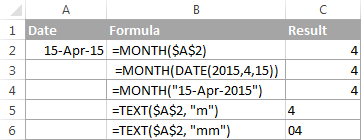
Kaip ištraukti mėnesio pavadinimą iš "Excel" datos
Jei norite gauti mėnesio pavadinimą, o ne skaičių, vėl naudokite funkciją TEXT, bet su kitu datos kodu:
=TEXT(A2, "mmm")- grąžina sutrumpintą mėnesio pavadinimą, pvz., Jan - Dec.=TEXT(A2, "mmmm")- grąžina visą mėnesio pavadinimą, pavyzdžiui, sausio - gruodžio mėn.
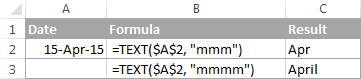
Jei iš tikrųjų nenorite konvertuoti datos į mėnesį savo "Excel" darbalapyje, tiesiog norite rodyti mėnesio pavadinimą tik vietoj visos datos, tada nereikia jokių formulių.
Pasirinkite langelį (-ius) su datomis, paspauskite Ctrl+1, kad atidarytumėte Formuoti ląsteles dialogas. Numeris skirtuką, pasirinkite Pasirinktinis ir įveskite "mmm" arba "mmmm" į Tipas langelį, kad būtų rodomi atitinkamai sutrumpinti arba pilni mėnesių pavadinimai. Šiuo atveju jūsų įrašai liks visiškai funkcionalios "Excel" datos, kurias galėsite naudoti skaičiavimuose ir kitose formulėse. Išsamesnės informacijos apie datos formato keitimą rasite skyriuje Pasirinktinio datos formato kūrimas "Excel" programoje.

Kaip konvertuoti mėnesio numerį į mėnesio pavadinimą programoje "Excel
Tarkime, "Excel" darbalapyje turite skaičių sąrašą (nuo 1 iki 12), kurį norite konvertuoti į mėnesių pavadinimus. Tam galite naudoti bet kurią iš toliau nurodytų formulių:
Jei norite grąžinti sutrumpintą mėnesio pavadinimą (Jan - Dec):
=TEXT(A2*28, "mmm")
=TEXT(DATA(2015, A2, 1), "mmm")
Jei norite grąžinti visą mėnesio pavadinimą (sausis - gruodis):
=TEXT(A2*28, "mmmm")
=TEXT(DATA(2015, A2, 1), "mmmm")
Visose pirmiau pateiktose formulėse A2 yra ląstelė su mėnesio numeriu. Ir vienintelis tikras skirtumas tarp formulių yra mėnesio kodai:
- "mmm" - 3 raidžių mėnesio santrumpa, pavyzdžiui, Jan - Dec
- "mmmm" - mėnesio rašyba ištisai
- "mmmmm" - pirmoji mėnesio pavadinimo raidė

Kaip veikia šios formulės
Naudojant kartu su mėnesio formato kodais, tokiais kaip "mmm" ir "mmmm", "Excel" skaičių 1 laiko 1900 m. sausio 1 diena. 1, 2, 3 ir t. t. padauginus iš 28, gaunamos 1900 m. 28, 56, 84 ir t. t. dienos, kurios yra sausio, vasario, kovo ir t. t. Formato kodas "mmm" arba "mmmm" rodo tik mėnesio pavadinimą.
Kaip konvertuoti mėnesio pavadinimą į skaičių "Excel" programoje
Yra dvi "Excel" funkcijos, galinčios padėti konvertuoti mėnesių pavadinimus į skaičius: DATEVALUE ir MONTH. "Excel" funkcija DATEVALUE konvertuoja datą, saugomą kaip tekstą, į eilės numerį, kurį "Microsoft Excel" atpažįsta kaip datą. Tada funkcija MONTH iš tos datos išveda mėnesio numerį.
Visa formulė yra tokia:
=MONTH(DATEVALUE(A2 & amp; "1"))
Kai A2 ląstelėje yra mėnesio pavadinimas, kurį norite paversti skaičiumi (pridedamas & "1", kad funkcija DATEVALUE suprastų, jog tai yra data).
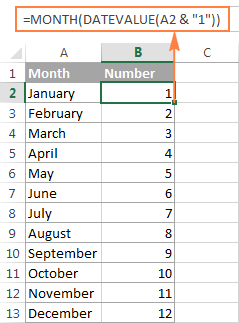
Kaip "Excel" programoje gauti paskutinę mėnesio dieną (funkcija EOMONTH)
Funkcija EOMONTH "Excel" naudojama paskutinei mėnesio dienai grąžinti pagal nurodytą pradžios datą. Ji turi šiuos argumentus, kurie abu yra privalomi:
EOMONTH(start_date, months)- Start_date - pradžios datą arba nuorodą į ląstelę su pradžios data.
- Mėnesiai - mėnesių skaičius iki arba po pradžios datos. Naudokite teigiamą reikšmę būsimoms datoms ir neigiamą reikšmę praeities datoms.
Pateikiame keletą EOMONTH formulės pavyzdžių:
=EOMONTH(A2, 1) - grąžina paskutinę mėnesio dieną, praėjus vienam mėnesiui po A2 ląstelės datos.
=EOMONTH(A2, -1) - grąžinama paskutinė mėnesio diena, likusi vienu mėnesiu anksčiau nei A2 ląstelėje esanti data.
Vietoj ląstelės nuorodos formulėje EOMONTH galite įrašyti datą. Pavyzdžiui, abi toliau pateiktos formulės pateikia paskutinę balandžio mėnesio dieną.
=EOMONTH("15-Apr-2015", 0)
=EOMONTH(DATA(2015,4,15), 0)
Norėdami grąžinti paskutinė einamojo mėnesio diena , formulės EOMONTH pirmajame argumente naudojate funkciją TODAY(), kad šiandienos data būtų laikoma pradžios data. mėnesių argumentas, nes nenorite keisti mėnesio bet kuriuo atveju.
=EOMONTH(TODAY(), 0)
Pastaba. Kadangi "Excel" funkcija EOMONTH grąžina eilės numerį, vaizduojantį datą, datos formatą ląstelėje (-ėse) turite taikyti naudodami formules. Išsamius veiksmus rasite skyriuje Kaip pakeisti datos formatą "Excel" programoje.
Štai rezultatai, kuriuos pateikia pirmiau aptartos "Excel" EOMONTH formulės:

Jei norite apskaičiuoti, kiek dienų liko iki einamojo mėnesio pabaigos, paprasčiausiai atimkite datą, gautą naudojant funkciją TODAY(), iš datos, gautos naudojant funkciją EOMONTH, ir ląstelėje pritaikykite bendrąjį formatą:
=EOMONTH(TODAY(), 0)-TODAY()
Kaip rasti pirmąją mėnesio dieną programoje "Excel
Kaip jau žinote, "Microsoft Excel" pateikia tik vieną funkciją, kuri grąžina paskutinę mėnesio dieną (EOMONTH). Kai kalbama apie pirmąją mėnesio dieną, yra daugiau nei vienas būdas ją gauti.
1 pavyzdys. 1 mėnesio 1 dienos gavimas pagal mėnesio numerį
Jei turite mėnesio numerį, naudokite paprastą DATA formulę, pvz., šią:
=DATE( metai , mėnesio numeris , 1)Pavyzdžiui, įvedus =DATE(2015, 4, 1) bus gauta 1-Apr-15.
Jei jūsų skaičiai yra tam tikrame stulpelyje, pavyzdžiui, A stulpelyje, galite pridėti ląstelės nuorodą tiesiai į formulę:
=DATA(2015, B2, 1)

2 pavyzdys. 1 mėnesio 1 dienos gavimas iš datos
Jei norite apskaičiuoti pirmąją mėnesio dieną pagal datą, vėl galite naudoti "Excel" funkciją DATA, tačiau šį kartą mėnesio numeriui išgauti reikės ir funkcijos MONTH:
=DATE( metai , MĖNESIS( langelį su data ), 1)Pavyzdžiui, toliau pateikta formulė grąžins pirmąją mėnesio dieną pagal A2 ląstelėje esančią datą:
=DATE(2015,MONTH(A2),1)
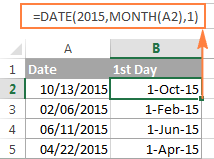
3 pavyzdys. Raskite pirmąją mėnesio dieną pagal dabartinę datą
Kai skaičiavimai atliekami pagal šiandienos datą, naudokite "Excel" sąsają EOMONTAS ir TODAY funkcijos:
=EOMONTH(TODAY(),0) +1 - grįžta kito mėnesio 1 dieną.
Kaip pamenate, jau naudojome panašią formulę EOMONTH, kad gautume paskutinę einamojo mėnesio dieną. Dabar tiesiog pridėkite 1 prie šios formulės, kad gautumėte pirmąją kito mėnesio dieną.
Panašiai galite gauti ankstesnio ir einamojo mėnesio pirmąją dieną:
=EOMONTH(TODAY(),-2) +1 - grąžina praėjusio mėnesio 1-ąją dieną.
=EOMONTH(TODAY(),-1) +1 - grąžina einamojo mėnesio 1-ąją dieną.
Taip pat galite naudoti "Excel DATA funkciją, nors formulės būtų šiek tiek ilgesnės. Pavyzdžiui, atspėkite, ką daro ši formulė?
=DATA(METAI(ŠIANDIEN()), MĖNUO(ŠIANDIEN()), 1)
Taip, jis grąžina pirmąją einamojo mėnesio dieną.
O kaip priversti jį grąžinti pirmąją kito ar ankstesnio mėnesio dieną? Rankomis žemyn :) Tiesiog pridėkite arba atimkite 1 prie/iš einamojo mėnesio:
Grįžti pirmąją kito mėnesio dieną:
=DATA(METAI(ŠIANDIEN()), MĖNUO(ŠIANDIEN())+1, 1)
Jei norite grąžinti pirmąją praėjusio mėnesio dieną:
=DATA(METAI(ŠIANDIEN()), MĖNUO(ŠIANDIEN())-1, 1)
Kaip apskaičiuoti mėnesio dienų skaičių
"Microsoft Excel" programoje yra daugybė funkcijų, skirtų darbui su datomis ir laikais. Tačiau joje nėra funkcijos, skirtos apskaičiuoti tam tikro mėnesio dienų skaičių. Taigi, šį trūkumą turėsime kompensuoti savo formulėmis.
1 pavyzdys. Dienų skaičiaus nustatymas pagal mėnesio numerį
Jei žinote mėnesio numerį, toliau pateikta formulė DAY / DATE parodys to mėnesio dienų skaičių:
=DAY(DATE( metai , mėnesio numeris + 1, 1) -1)Pirmiau pateiktoje formulėje funkcija DATE grąžina pirmą kito mėnesio dieną, iš kurios atimkite 1, kad gautumėte paskutinę norimo mėnesio dieną. Tada funkcija DAY paverčia datą dienos skaičiumi.
Pavyzdžiui, pagal šią formulę apskaičiuojamas balandžio mėnesio (4-ojo metų mėnesio) dienų skaičius.
=DIENA(DATA(2015, 4+1, 1) -1)
2 pavyzdys. Pagal datą sužinoti mėnesio dienų skaičių
Jei nežinote mėnesio numerio, bet turite bet kurią to mėnesio datą, galite naudoti funkcijas YEAR (metai) ir MONTH (mėnuo), kad iš datos išgautumėte metų ir mėnesio numerį. Tiesiog įterpkite juos į pirmiau pateiktame pavyzdyje aptartą formulę DAY (diena) / DATE (data) ir sužinosite, kiek dienų turi tam tikras mėnuo:
=DAY(DATA(METAI(A2), MĖNUO(A2) +1, 1) -1)
Kai A2 yra ląstelė su data.
Arba galite naudoti daug paprastesnę formulę DAY / EOMONTH. Kaip pamenate, "Excel" funkcija EOMONTH grąžina paskutinę mėnesio dieną, todėl jums nereikia jokių papildomų skaičiavimų:
=DAY(EOMONTH(A1, 0))
Toliau pateiktoje ekrano nuotraukoje parodyti visų formulių rezultatai, kurie, kaip matote, yra vienodi:

Kaip "Excel" programoje sumuoti duomenis pagal mėnesius
Didelėje lentelėje, kurioje yra daug duomenų, dažnai gali prireikti gauti tam tikro mėnesio reikšmių sumą. O tai gali būti problema, jei duomenys buvo įvesti ne chronologine tvarka.
Paprasčiausias sprendimas - pridėti pagalbinį stulpelį su paprasta "Excel" MĖNESIO formule, kuri konvertuos datas į mėnesio skaičius. Tarkime, jei jūsų datos yra A stulpelyje, naudokite =MONTH(A2).
Dabar tuščiame stulpelyje įrašykite skaičių sąrašą (nuo 1 iki 12 arba tik jus dominančius mėnesių skaičius) ir susumuokite kiekvieno mėnesio reikšmes naudodami panašią formulę SUMIF:
=SUMIF(C2:C15, E2, B2:B15)
Kur E2 yra mėnesio numeris.
Toliau pateiktoje ekrano nuotraukoje matyti skaičiavimų rezultatai:

Jei nenorėtumėte į "Excel" lapą įtraukti pagalbinio stulpelio, ne bėda, galite apsieiti ir be jo. Šiek tiek sudėtingesnė funkcija SUMPRODUCT veiks puikiai:
=SUMPRODUKTAS((MĖNUO($A$2:$A$15)=$E2) * ($B$2:$B$15))
Kai A stulpelyje yra datos, B stulpelyje - sumuojamos vertės, o E2 - mėnesio numeris.
Pastaba. Atminkite, kad abu pirmiau pateikti sprendimai sumuoja visas tam tikro mėnesio reikšmes, neatsižvelgiant į metus. Taigi, jei jūsų "Excel" darbalapyje yra kelių metų duomenys, jie visi bus sumuojami.
Kaip sąlygiškai formatuoti datas pagal mėnesį
Dabar, kai jau žinote, kaip naudoti "Excel" funkcijas MONTH ir EOMONTH įvairiems skaičiavimams darbalapiuose atlikti, galite žengti dar vieną žingsnį ir patobulinti vaizdinį pateikimą. Tam pasinaudosime "Excel" sąlyginio datų formatavimo galimybėmis.
Be pirmiau minėtame straipsnyje pateiktų pavyzdžių, dabar parodysiu, kaip galite greitai paryškinti visas ląsteles arba visas eilutes, susijusias su tam tikru mėnesiu.
1 pavyzdys. Išryškinkite einamojo mėnesio datas
Tarkime, kad ankstesniame pavyzdyje pateiktoje lentelėje norite paryškinti visas eilutes su einamojo mėnesio datomis.
Pirmiausia, naudodami paprasčiausią formulę =MONTH($A2), iš A stulpelio datų išgaunate mėnesio numerius. Tada šiuos numerius palyginate su einamuoju mėnesiu, kurį grąžina formulė =MONTH(TODAY()). Gaunate šią formulę, kuri grąžina TRUE, jei mėnesių numeriai sutampa, ir FALSE, jei nesutampa:
=MĖNUO($A2)=MĖNUO(TODAY())
Pagal šią formulę sukurkite "Excel" sąlyginio formatavimo taisyklę ir jūsų rezultatas gali būti panašus į toliau pateiktą ekrano nuotrauką (straipsnis buvo parašytas balandžio mėn., todėl visos balandžio mėn. datos yra paryškintos).
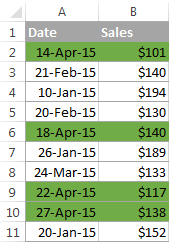
2 pavyzdys. Datų paryškinimas pagal mėnesį ir dieną
Ir štai dar vienas iššūkis. Tarkime, norite savo darbalapyje pažymėti pagrindines šventes, nepriklausomai nuo metų. Tarkime, Kalėdų ir Naujųjų metų dienas. Kaip spręstumėte šią užduotį?
Paprasčiausiai naudokite "Excel" funkciją DAY (diena) mėnesio dienai (1-31) išgauti ir funkciją MONTH (mėnuo) mėnesio numeriui gauti, tada patikrinkite, ar DAY (diena) lygi 25 arba 31, o MONTH (mėnuo) - 12:
=IR(ARBA(DIENA($A2)=25, DIENA($A2)=31), MĖNUO(A2)=12)
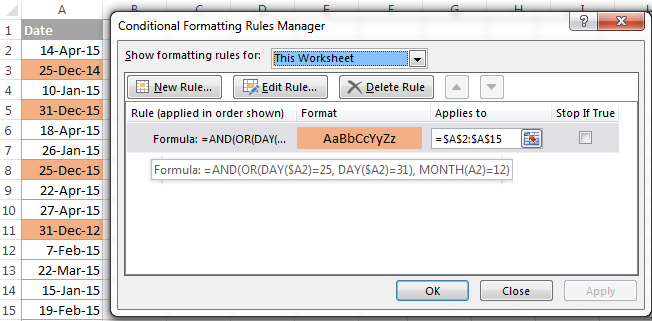
Štai kaip veikia "Excel" funkcija MĖNESIS. Atrodo, kad ji yra kur kas universalesnė, nei atrodo, tiesa?
Keliuose kituose pranešimuose skaičiuosime savaites ir metus ir, tikiuosi, sužinosite dar keletą naudingų gudrybių. Jei jus domina mažesni laiko vienetai, peržiūrėkite ankstesnes "Excel" serijos "Datos" dalis (nuorodas rasite toliau). Dėkoju už skaitymą ir tikiuosi, kad pasimatysime kitą savaitę!

